iphone怎么刷机
刷机前准备: 1. 确保iPhone电量充足(建议50%以上) 2. 准备原装数据线 3. 下载最新版iTunes(Windows)或Finder(macOS Catalina及以上) 4. 备份重要数据(通过iCloud或电脑备份)
详细刷机步骤:
通过iTunes/Finder恢复模式刷机: 1. 关闭iPhone 2. 根据机型进入恢复模式: - iPhone 8及以上:快速按音量+,快速按音量-,长按侧边键直到出现恢复模式界面 - iPhone 7/7 Plus:同时按住音量-和电源键 - iPhone 6s及更早机型:同时按住Home键和电源键 3. 连接电脑,iTunes/Finder会检测到处于恢复模式的设备 4. 点击"恢复iPhone",等待下载固件并自动完成刷机
通过DFU模式深度刷机(解决严重系统问题): 1. 连接电脑并打开iTunes/Finder 2. 快速按音量+,快速按音量-,然后长按电源键直到屏幕变黑 3. 黑屏后立即按住音量-键5秒,然后保持按住音量-键的同时松开电源键 4. 继续按住音量-键约5-7秒,iTunes会检测到DFU模式设备 5. 点击"恢复iPhone"开始刷机
注意事项: - 刷机会清除所有数据,务必提前备份 - 确保网络稳定,固件下载可能耗时较长 - 刷机过程中不要断开数据线 - 如遇错误代码可尝试更换USB接口或数据线 - 刷机后需要重新激活iPhone
常见问题处理: 错误4013:检查数据线和USB接口 错误9:尝试更换电脑或USB端口 错误3194:可能是固件不兼容,下载正确版本
iPhone刷机前需要备份哪些数据?
在iPhone刷机前,建议备份以下重要数据以避免丢失:
1. 通讯录与通话记录 - 通过iCloud自动同步(设置→Apple ID→iCloud→通讯录开关开启) - 手动导出:连接电脑用iTunes/Finder备份时勾选"加密本地备份"选项
2. 照片与视频 - 开启iCloud照片图库(设置→照片→iCloud照片) - 使用电脑导出原始文件:连接电脑后打开"Windows照片应用"或Mac的"照片"应用 - 第三方云存储备份(Google Photos等)
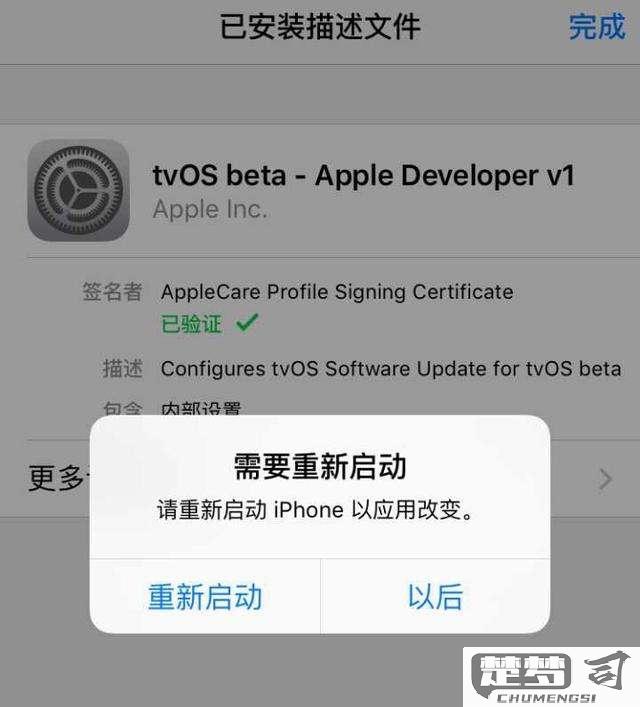
3. 应用数据 - 游戏进度:确认是否支持iCloud或Game Center同步 - 社交软件聊天记录:微信需单独备份(微信→我→设置→通用→聊天记录备份与迁移) - 重要文档:通过Files应用上传至iCloud Drive
4. 系统设置 - 备忘录、提醒事项、日历(iCloud同步) - 健康数据(需加密备份) - Wi-Fi密码(加密备份后恢复) - 主屏幕布局(iCloud备份会自动保存)
5. 其他关键数据 - Safari书签与阅读列表 - 钱包中的交通卡/银行卡(需提前移除) - 已保存的网站密码(iCloud钥匙串)
备份操作建议: 1. 使用iTunes/Finder进行完整加密备份(包含所有健康/密码数据) 2. 双重确认iCloud备份完成(设置→Apple ID→iCloud→iCloud备份查看时间戳) 3. 重要数据建议采用3-2-1备份原则:iCloud+电脑本地备份+第三方云存储
特别注意: - Apple Watch配对数据需先解绑 - 企业证书/描述文件不会备份需重装 - 刷机后需要Apple ID密码激活设备
iPhone刷机后如何恢复数据?
iPhone刷机后恢复数据主要通过以下三种方式实现,每种方式的操作细节如下:
iTunes备份恢复 1. 使用原数据备份的电脑连接iPhone 2. 打开最新版iTunes(Windows)或Finder(MacOS 10.15+) 3. 进入设备管理界面选择"恢复备份" 4. 选择包含目标数据的备份文件(注意查看备份日期和大小) 5. 保持连接直至进度条完成(首次恢复可能需要1-3小时)
iCloud备份恢复 1. 刷机后进入初始设置界面 2. 选择"从iCloud备份恢复"并登录Apple ID 3. 在备份列表中选择合适的备份(建议选择刷机前最近的备份) 4. 保持Wi-Fi连接和充电状态(50GB数据约需4-8小时) 5. 所有App会自动下载(需输入对应Apple ID密码)
第三方工具恢复(无备份情况) 1. 下载专业数据恢复软件(如Dr.Fone/iMyFone) 2. 通过USB连接iPhone到电脑 3. 选择"从iOS设备恢复"扫描模式 4. 预览可恢复的数据类型(短信/照片/通讯录等) 5. 勾选需要恢复的内容导出到电脑
注意事项: - 恢复前确保iOS版本与备份时一致 - 恢复过程中不要操作设备 - 部分银行类App可能需要重新登录 - iCloud恢复会覆盖现有数据 - 第三方工具无法恢复已加密的Health数据
建议优先使用iTunes加密备份(保留健康数据),并定期通过Finder检查备份完整性。如遇恢复失败,可尝试DFU模式重新刷机后再恢复。
iPhone刷机失败怎么办?
当iPhone刷机失败时,可以按照以下步骤进行排查和解决:
1. 检查硬件连接 - 使用原装Lightning数据线,避免使用破损或第三方线材 - 尝试更换USB接口,优先选择机箱后置USB 3.0接口 - 确保电脑USB接口供电稳定,可尝试连接其他设备测试
2. 验证固件完整性 - 重新下载对应型号的完整固件包(IPSW文件) - 核对设备型号与固件版本匹配(通过设置-通用-关于本机查看) - 使用SHA1校验工具检查下载固件的完整性
3. 恢复模式操作 - 强制重启进入恢复模式: - 全面屏机型:快速按音量+、音量-,长按侧边键 - Home键机型:同时按住Home+电源键 - 在iTunes/Finder界面选择"恢复"而非"更新" - 保持设备连接直到进度条完整走完
4. 软件环境调整 - 关闭所有安全软件和防火墙 - 更新iTunes至最新版本(Windows)或确保macOS为最新系统 - 在Windows设备管理器中卸载Apple Mobile Device驱动后重新识别
5. 深度解决方案 - 使用第三方工具(如iMyFone Fixppo)进行系统修复 - 尝试DFU模式刷机(更彻底的恢复方式) - 如多次失败,考虑前往Apple Store进行硬件检测
注意事项 - 刷机前确保已关闭"查找我的iPhone" - 重要数据建议提前通过iCloud或电脑备份 - 保持设备电量在50%以上,避免刷机中断 - 遇到4013/4005等错误代码时,通常为连接问题可重试
如以上方法均无效,可能是基带或主板故障,需专业维修处理。
